Художественная обработка мужского портрета. Обработка мужского портрета: усиливаем брутальный характер
Человеческий глаз значительно превосходит любую, даже самую продвинутую фотокамеру. Поэтому цвета и тени, увиденные глазом, сильно отличаются от изображения на камере. Смотря друг на друга, мы не обращаем внимания на покраснения на коже, мешки под глазами, вываленный животик, торчащие прядки волос. Однако в кадре это сильно заметно.
Для устранения недостатков фотографии ретушируют. При ретуши женского портрета мы стремимся к хрупкому образу, идеальной коже, роскошным волосам и омоложению. А вот мужской портрет должен оставить впечатление мужественности, поэтому на нём не следует полностью убирать морщины, делать идеальную кожу.
Рассмотрим пошагово один из способов ретуши мужского портрета. Снимок предоставил фотограф, организатор экспедиций в экзотические места мира Александр Пермяков . Портрет снят на фотоаппарат Nikon. Ретушь провели в русифицированном Adobe Photoshop CC 2017.
NIKON D7000 / Nikon AF Nikkor 50mm f/1.8D УСТАНОВКИ: ISO 100, F1.8, 1/50 с, 75.0 мм экв.
Многие фотографы являются противниками ретуши, аргументируя это тем, что снимок может выглядеть красиво и без обработки. Что ж, в нашем случае в кадре хороший светотеневой рисунок. Но для совершенства портрету не хватает нескольких штрихов. Нужно выровнять тон кожи (избавиться от красноты) и убрать лишние пятнышки на лице, усилить блики (они подчёркивают детали), немного осветлить тёмную часть, добавить резкости. Высветлять тёмные фрагменты сложнее, если съёмка велась при недостаточном освещении — может появиться шум. Однако камеры Nikon снимают с минимальными шумами даже в сложных световых условиях. Если шум и проявляется, то он монохромный, сравнимый с плёнкой. Это облегчает работу при осветлении теней на фотографиях, а именно тёмные участки проще высветлить без неприятного шума и потери деталей.
Приступим!
Открываем фото в программе Photoshop. Обязательно сделайте копию слоя (Ctrl + J) и работайте с ней.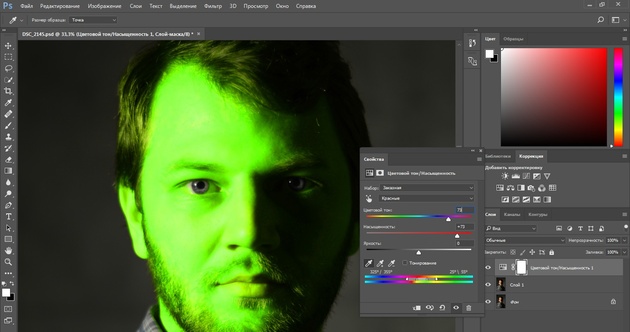
Внимательно рассматриваем кожу, чтобы понять, какие дефекты нужно устранить. На этом фото указаны пятна, от которых мы избавимся первым делом.
Можно использовать несколько инструментов, но в этом случае больше подойдёт «Восстанавливающая кисть» (Healing Brush Tool).
Подбираем подходящий размер кисти и кликами устраняем все ненужные пятна. Размер кисти можно регулировать при помощи клавиш в буквенной части клавиатуры: «х» — уменьшить, «ъ» — увеличить. В настройках кисти устанавливаем параметр «Источник» (Sourse) — «Семпл.» (Sample), Режим (Mode) — «Нормальный» (Normal). Жёсткость (Hardness) оставим 100%.
Подводим курсор кисти к участку, который будем закрашивать, и, зажав клавишу Alt, выбираем здоровый участок кожи, подходящий для замены. Так мы получаем образец участка, которым закрасим дефект.
Так мы получаем образец участка, которым закрасим дефект.
В момент закрашивания крестик будет указывать источник. Убираем все ненужные пятна и сыпь.
Результат закрашивания пятен:
Следующий шаг — устранение красноты, выравнивание тона кожи.
Покраснения есть абсолютно у каждого. Если перед съёмкой кожу не затонировали с помощью макияжа, красные пятна на фото будут обязательно. В случае с женским портретом дела обстоят проще: женщины обычно наносят макияж до съёмок. Но далеко не каждый мужчина согласится попасть в руки визажиста.
На фото обведены участки кожи с неровным тоном (покраснением):
Создадим корректирующий слой с эффектом «Цветовой тон/Насыщенность» (Hue/Saturation). Вызвать его можно в нижнем правом углу на панели инструментов под слоями.
У вас появится новый слой, и откроется окно управления эффектом.
Переходим на красный канал, кликаем по пипетке, а затем на участок покраснения, от которого хотим избавиться.
После этого вы увидите смещение в спектре.
Поднимаем насыщенность и цветовой тон приблизительно до 70–73.
Передвигая чекеры на градиенте, добиваемся того, чтобы покрытие было не по всей коже, а лишь на тех участках, где вы хотите убрать покраснение.
Сбрасываем насыщенность в ноль, а цветовой тон двигаем, пока не увидим желаемый эффект. В моём случае он равен +15.
Теперь нам необходимо вернуть естественный цвет губ, поскольку розовый оттенок исчез вместе с покраснениями. Для этого выбираем инструмент «Кисть» (Brush), задаём чёрный цвет, подбираем нужный размер и прокрашиваем кистью губы, оставаясь на корректирующем слое «Цветовой тон/Насыщенность».
Результат:
Теперь нам нужно вернуть потерянные при обработке детали и блики.
Для этого создаём новый слой (Ctrl + Shift + N). Переходим на раскладку «Каналы» этого слоя.
Здесь изображение разложено на каналы. Поочерёдно отключаем каждый канал (нажимаем на глаз слева от иконки изображения). Наша задача — выбрать самый контрастный канал. Очевидно, что им является синий, он сохраняет больше деталей.
Наша задача — выбрать самый контрастный канал. Очевидно, что им является синий, он сохраняет больше деталей.
Создаём дубликат синего канала (выделяем его и правой клавишей выбираем «Создать дубликат канала»). Дальше работаем с копией синего канала. Все остальные каналы должны быть невидимы. Становимся на копию синего канала и нажимаем сочетание клавиш Ctrl + l. Появится окно уровней канала.
Перетаскиваем чекер входного значения чуть правее, нажимаем Ok. Так мы усилим контраст.
Теперь выделим только светлые области канала. Для этого зажимаем клавишу Ctrl и кликаем по иконке вашего синего канала. Вы увидите пунктиры выделения на светлых областях. Может показаться, что выделено не всё, но не сомневайтесь, выделены действительно все светлые участки.
Переходим на раскладку «Слои» и создаём новый (Ctrl + Shift + N). При этом ваше выделение светлых участков сохраняется (заметны пунктиры).
Выбираем инструмент «Кисть», задаём белый цвет и рисуем по новому слою. Вы можете прорисовать всё либо те места, где хотите поднять яркость бликов. Белый цвет будет ложиться только на светлых участках изображения. Если вы планируете красить всё, пусть диаметр кисти будет крупным.
Вы можете прорисовать всё либо те места, где хотите поднять яркость бликов. Белый цвет будет ложиться только на светлых участках изображения. Если вы планируете красить всё, пусть диаметр кисти будет крупным.
Ниже приведён результат. Обратите внимание, как преобразились детали. Попробуйте отключить и включить видимость нижнего слоя, зажав клавишу Alt. Так вы увидите снимок до и после обработки.
На фото стрелками указаны некоторые зоны, где детали стали выразительнее. Для сравнения: на варианте «до» указана стрелка на задний фон, после обработки он тоже стал светлее.
Если вам хочется, чтобы блики были менее светлыми, сбавьте прозрачность слоя с бликами до нужного вам результата.
Возможно, этот способ усиления бликов показался вам сложным, потому что на новом слое можно просто нарисовать белые блики кистью и растушевать их. Но это будет выглядеть грубо, блики лягут неестественно. Я же предлагаю усилить лишь те блики, которые запечатлела камера.
Последний штрих — повышение резкости. Выделяем все слои и нажимаем комбинацию клавиш Shift + Ctrl + Alt + E. Так мы объединим все слои с эффектами в новый слой. Теперь дублируем полученный слой и применяем к нему фильтр «Цветовой контраст» (High Pass).
Выделяем все слои и нажимаем комбинацию клавиш Shift + Ctrl + Alt + E. Так мы объединим все слои с эффектами в новый слой. Теперь дублируем полученный слой и применяем к нему фильтр «Цветовой контраст» (High Pass).
В открывшемся окне перемещаем чекер вправо, пока на изображении не проявятся детали (смотрите на основное изображение, а не на фрагмент в окне настройки).
Вот и всё! Пробуйте, экспериментируйте, делитесь своим опытом в комментариях.
Как обработать уличный портрет при помощи программы Adobe Photoshop — смотрите в видеоуроке Алексея Кузьмичева. «займёмся обработкой уличного портрета пожилого человека. Из урока Вы узнаете как добиться красивых кинематографических оттенков на снимке, а также как подчеркнуть нужные детали с помощью света и тени» © Алексей Кузьмичев Информация о видео Источник: видеоуроки по Фотошопу от Алексея […]
Как сделать ретушь мужского портрета в программе Adobe Photoshop — смотрите в видеоуроке Алексея Кузьмичева. «Сегодня я покажу Вам как обработать мужской портрет в фотошопе.
Как сделать профессиональную ретушь женского портрета при помощи программы Adobe Photoshop — смотрите в видеоуроке Алексея Кузьмичева. «Ретушь — очень важный этап в обработке любой фотографии. Прежде чем тонировать фотографию, добавлять эффекты и прочее сначала необходимо избавиться от основных дефектов, иначе в дальнейшем они могут испортить всю нашу работу. Сегодня я покажу Вам весь процесс […]
Ретушь фотографий имеет огромное значение и не потому, что исходное изображение плохо выполнено, а для того, чтобы скрыть мелкие дефекты и подправить цветовой баланс. Ретушь мужской фотографии отличается от женской тем, что здесь не следует скрывать морщины и делать кожу идеально гладкой, но в тоже время она имеет свои особенности.
Создаем корректирующий слой «Черно-белое».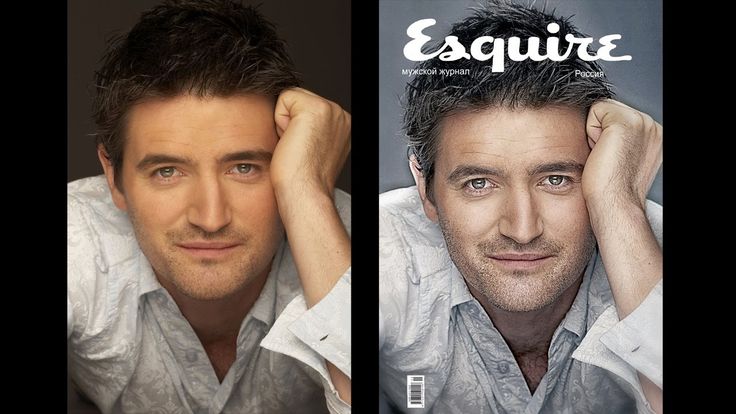 Усиливаем яркость некоторых отдельных участков, где доминирующим цветом являются красные, желтые тона, сдвинув курсор в сторону их сгущения.
Усиливаем яркость некоторых отдельных участков, где доминирующим цветом являются красные, желтые тона, сдвинув курсор в сторону их сгущения.
Изменяем этому слою режим наложения на «Мягкий свет».
Создаем корректирующий слой «Цветовой тон / Насыщенность» и уменьшаем насыщенность.
Создаем корректирующий слой «Фотофильтр» и придаем изображению теплоты, но не чрезмерной, поэтому подойдет желтый цвет. Можно задать плотность фильтра.
Для того чтобы придать изображению брутальности можно создать корректирующий слой «Поиск цвета» и подобрать нужное цветовое решение.
Если кожа стала слишком теплых тонов или приобрела красные тона, то можно охладить её корректирующим слоем «Фотофильтр» синим цветом.
Корректирующим слоем «Кривые» можно осветлить и затемнить определенные участки изображения.
Объединяем корректирующие слои в группу: в коне слоев выделить нужные слои и нажать комбинацию клавиш Ctrl + G. Снижаем непрозрачность группы до 72 %.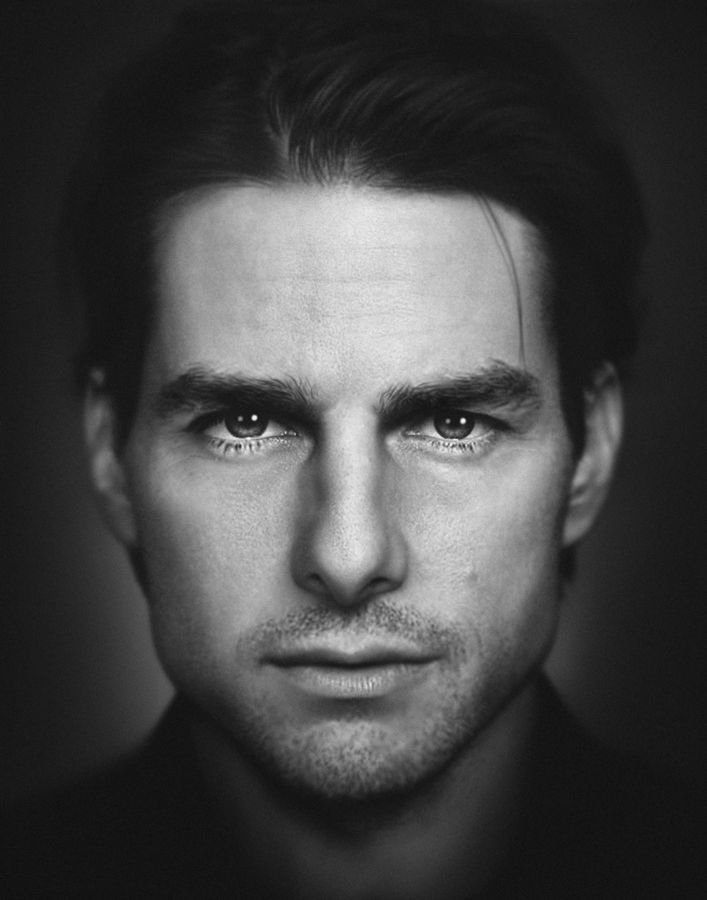
Создаем копию слоя с изображением и на нем при помощи инструмента «Точечная восстанавливающая кисть» сглаживаем морщины на лбу, щеках и под глазами. Носогубные складки можно не трогать. Инструментом пользуются следующим образом: удерживая нажатой клавишу Alt и нажать мышкой по тому участку кожи, который является шаблоном для того участка, который следует изменить. Проводим кистью по тому участку, который нужно корректировать.
Продолжаем нашу серию статей под названием . На этот раз я покажу вам один из своих вариантов обработки мужского портрета . Мотивом данной статьи послужило просто огромное количество уроков по обработке , которые заполонили весь наш Интернет:)
В этом урокемы рассмотрим основные детали, на которые стоит обратить внимание при ретуши мужского фото.
Для данной статьи я подобрал фотографию своего друга, сделанную в феврале 2012 года. Снята она на Nikon D7000 с объективом NIKON . Оригинал снимка и PSD файл находятся в конце данной статьи , на которых вы можете потренироваться и полностью повторить данную обработку фото .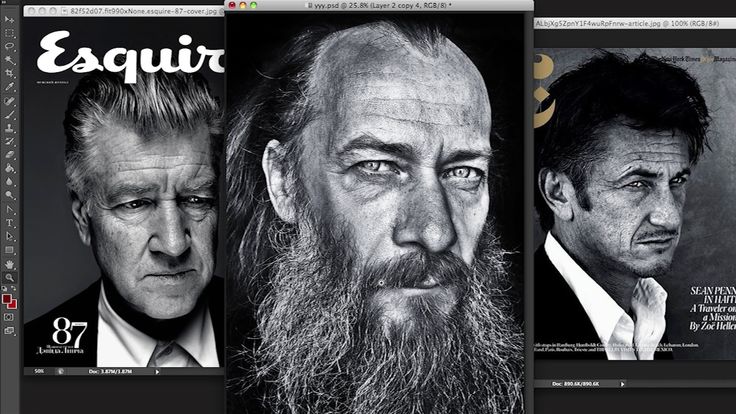 Как всегда, видео по обработке вы тоже найдёте внизу этой статьи.
Как всегда, видео по обработке вы тоже найдёте внизу этой статьи.
Собственно, результат до:
и результат после:
Для выполнения такой обработки нам понадобится графический редактор Adobe Photoshop и плагины к нему: Alien Skin Exposure 3 , Color Efex Pro версии 3.0 и 4.0 , Imagenomic Noiseware Professional. Ссылки на скачивание данных плагинов находятся в конце статьи .
Начало работы
1. Открываем нашу фотографию в фотошопе и сразу заходим в плагин Color Efex Pro 3.0 , выбираем фильтр Contrast Only и выставляем такие настройки: Brightness +40% , Contrast +40% , Saturation +50%
В этом уроке мы поговорим о том, как обработать мужской портрет, чтобы максимально точно передать характер человека на снимке и усилить элемент брутальности.
Введение
Обработка мужского портрета зачастую сложнее, чем работа над женским портретом. Редактируя портрет девушки, как правило, фотограф стремится сделать красивую картинку.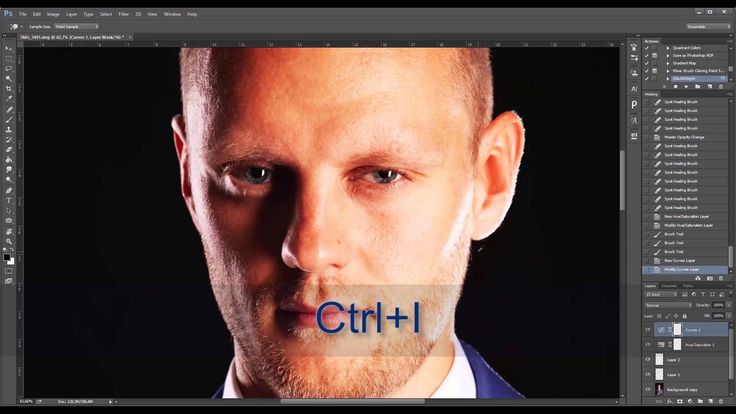 При работе с мужским портретом эта цель теряет свою важность, уступая место передаче характера и настроения героя. А для этого, помимо знания о том, как убрать прыщики и морщинки, полезно знать ещё кое-что.
При работе с мужским портретом эта цель теряет свою важность, уступая место передаче характера и настроения героя. А для этого, помимо знания о том, как убрать прыщики и морщинки, полезно знать ещё кое-что.
Шаг 1
Первым шагом обработаем глаза, как в . Это действие поможет вам решить проблему с фокусировкой, которая, вполне возможно, не попала точно на глаза.
Шаг 2Усилим резкость снимка с помощью фильтра «Контурная резкость» (Unsharp mask). Найти ее можно в меню Фильтры/Усиление резкости/Контурная резкость.
Значения можно выставить по вкусу или же воспользоваться теми, что будут приведены ниже на иллюстрации. К слову, значения очень сильно зависят от разрешения фотографии, в нашем случае это 3500×5200px.
Увеличиваем резкость с помощью фильтра «Контурная резкость»
Шаг 3Создаем слой «Карта градиента» (Gradient map) и уменьшаем ее непрозрачность примерно до 36%. В меню настроек, которое выпадет при создании «Карты градиента», ничего не меняется.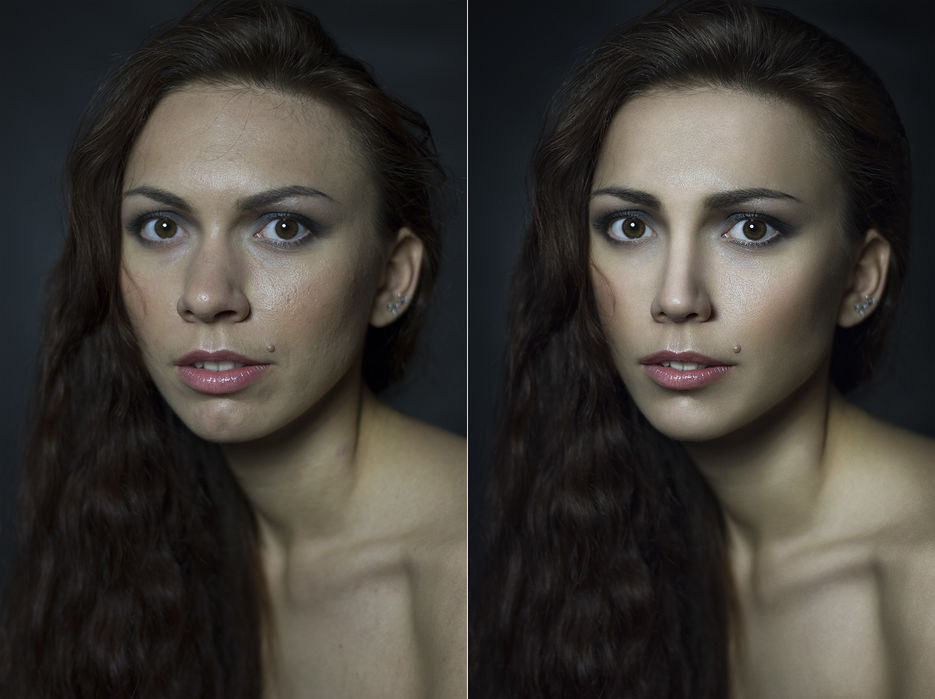 Заменяем параметры наложения слоя с «обычные» на «насыщенность».
Заменяем параметры наложения слоя с «обычные» на «насыщенность».
Шаг 4
Создаем корректирующий слой «Цветовой тон/насыщенность». В выпавшем окошке меняем набор на «Заказной» и увеличиваем значение «Насыщенность» на 22 и «Яркость» на 2.
Создаем корректирующий слой «цветовой тон/насыщенность»
Шаг 5
Создаем копию основного слоя с помощью горячих клавиш Сtrl+J и переводим ее в черно-белый, опять же с помощью hot-key: Alt+Shift+Ctrl+B. В выпадающем меню можно оставить все как есть, или же, — на свой вкус — подвигать бегунки по разным цветовым каналам. После этого уменьшаем непрозрачность слоя примерно до 70%.
Есть еще один вариант: можно перевести этот слой в режим наложения «Экран» (screen) и также уменьшить непрозрачность, но уже до 50% .
Шаг 6
Создаем копию основного слоя с помощью горячих клавиш ctrl+j и переводим ее в черно-белый, опять же с помощью хоткей: alt+shift+ctrl+b. В выпавшем меню можно оставить все как есть или же на ваш вкус подвигать бегунки по разным цветовым каналам. После этого уменьшаем непрозрачность слоя примерно до 70%.
После этого уменьшаем непрозрачность слоя примерно до 70%.
2 вариант: можно перевести этот слой в режим наложения «экран» (screen) и также уменьшить непрозрачность, но уже до 50% .
Вариант 1 Итог при наложение в режиме «обычные»
Вариант 2 Итог при наложение в режиме «экран»
Шаг 7
Создаем корректирующий слой «Яркость/контрастность» и увеличиваем значения «яркость»: в нашем случае — на 24, «контрастность» — на 12.
Создаем слой «Яркость/контрастность»
сНа 7 шаге можно остановиться, а можно продолжить и добиться результата похожего на то, что попадает на обложки «Esquire».
Шаг 8
Создаем очередной корректирующий слой, в этот раз — «Черно-белый». В зависимости от фотографии — меняем настройки по каналам, а затем — устанавливаем значение непрозрачности на уровне до 60-70%.
Создаем слой «Черно-белый» и меняем значение непрозрачности
Шаг 9
Создаем корректирующий слой «Цвет» и вводим параметры цвета #9990f6. После этого уменьшаем непрозрачность примерно до 20% и меняем способ наложения с «Обычный» на «Вычитание».
После этого уменьшаем непрозрачность примерно до 20% и меняем способ наложения с «Обычный» на «Вычитание».
Способ наложения «Вычитания» работает противоположным способом «Обычному» наложению, он удаляет выбранный цвет и таким образом тонируя синим цветом в режиме наложения «Вычитание» мы получаем желтоватый оттенок.
Создаем слой «Цвет» с непрозрачностью ~20% и способ наложения «вычитание»
Выбираем цвет для тонирования
Шаг 10Возможно, у вас могут возникать проблемы с сохранением фотографии и Фотошоп сохраняет ее в формате.psd. Напомню, что тогда следует выбрать Файл/Сохранить как/JPEG.
Напоследок — еще один совет: если вам не хватило свободного времени обработать фотографию целиком — не отчаивайтесь и сохраните фотографию в.psd и продолжите, когда вам будет удобно. В этом формате фотошоп сохраняет все слои и данные, которые были изменены во время обработки.
Сохраняем фотографию
ЗаключениеНапомню, что большинство настроек, приведённых в данном уроке, подходят конкретно для этого снимка. В своем рабочем процессе вы можете пропустить или заменить какие-либо действия, ведь обработка фотографии — это творческий процесс! Творите и успехов вам!
В своем рабочем процессе вы можете пропустить или заменить какие-либо действия, ведь обработка фотографии — это творческий процесс! Творите и успехов вам!
Обработка мужского фотопортрета. | Студия Дениса Зорге, тел +7 (495) 778-43-34
Любой фотограф знает, что мужчины намного реже женщин стремятся стать участником фотосъемки в качестве моделей. Возможно, это свойство заложено природой, но так или иначе, наличие в семейном альбоме собственного портрета, вне всякого сомнения, послужит его украшением.
Между тем мужская фотосессия имеет ряд своих тонкостей, проблем и противоречий. Большинство мужчины в присутствии камеры почему-то становятся неестественными, «деревянными». Однако официальная статистика свидетельствует о том, что именно сильная половина человечества гораздо чаще украдкой смотрит на свое отображение в витринах. Именно поэтому качественный мужской портрет – это искусство, и фотограф должен иметь определенные навыки и даже талант, чтобы заставить клиента раскрепоститься. А без этого хорошего фотопортрета не получится.
А без этого хорошего фотопортрета не получится.
Мужской портрет — это отдельный и достаточно своеобразный жанр фотосъемки, в котором имеются свои правила и нюансы и который не похож на детский, женский или семейный фотопортрет. Перед фотографом ставится задача подчеркнуть в мужской модели не только одежду, аксессуары, фон или реквизит, но и его персональные качества – уверенность, мужественность, мудрость, опыт – все то, что является составляющими имиджа мужчины. Поверьте, это далеко не простая задача.
И главная сложность этого жанра заключается в ограниченном наборе средств, с помощью которых мастер фотографии может получить мужской портрет, который при этом должен обладать художественными качествами и быть не только для самого участника съемки, но и для посторонних.
Чтобы мужской фотопортрет в полной мере обладал такой художественной ценностью, необходимо соблюдение определенных композиционных требований: единства темы, пластичности и красоты линий, оптимального распределения тени и света. Но и это далеко не все. Наши мастера фотографии умеют выявлять наиболее характерные особенности личности, максимально полно выразить внутреннюю сущность модели и подчеркнуть его индивидуальность.
Но и это далеко не все. Наши мастера фотографии умеют выявлять наиболее характерные особенности личности, максимально полно выразить внутреннюю сущность модели и подчеркнуть его индивидуальность.
Другими словами, обработка мужского портрета всегда отображает творческую сущность самого фотомастера.
Жизнь – это движение. Этот расхожий, но верный принцип отображает тот факт, что портрет мужчины не должен быть застывшей формой: он должен передавать целую гамму состояний. Уловить самые характерные из этих состояний, передать сущность модели – это одна из главных задач, стоящих перед фотографом-портретистом. Мужской портрет будет восприниматься, как художественное произведение, только тогда, когда удается добиться его жизненной правдивости. В этом и заключается главная трудность мужской портретной съемки.
В студии «Кристальное мировоззрение» работают опытные профессионалы, которые хорошо разбираются во всех нюансах этого жанра. В том числе и в разнице между портретной съемкой женских и мужских моделей.
Например, аксессуары для мужского портрета должны подчеркивать мужественность фотомодели. Это могут быть дорогие часы или галстук, рабочие инструменты или оружие. Другими словами, эти аксессуары должны соответствовать тому образу, который взят за основу фотосессии.
Наши мастера знают, что для создания образа сильных мужчин необходима стремительность теней, смелость в выборе палитры, соответствующий фон и антураж. Для мужского портрета годятся любые ракурсы. Разворот плеч, изображение рук крупным планом – те детали, которые позволяют полнее раскрыть образ модели.
Мы считаем, что мужской портрет – не обычная фотография. Мы сделаем все для того, чтобы ваш образ на фотопортрете являлся отображением вашей жизни — прошлой, настоящей и даже будущей.
Подарочный сертификат на ПОРТФОЛИО!
День рождение, памятная дата, просто подарок для друга — теперь это не будет для Вас проблемой! Подарочный сертификат на ПОРТФОЛИО — это всегда актуальный и приятный подарок. Далеко не каждый может похвастаться красивыми и профессиональным фотографиями себя любимого, да и самому себе такой подарок сделать руки не доходят. Позаботьтесь о своих близких, подарите им приятные эмоции, которые они получат, сделав свое портфолио на Ваш подарочный сертификат «Портфолио»! Заказать подарочный сертификат на портфолио можно по телефону +7 (495)778-43-34 круглосуточно!
Позаботьтесь о своих близких, подарите им приятные эмоции, которые они получат, сделав свое портфолио на Ваш подарочный сертификат «Портфолио»! Заказать подарочный сертификат на портфолио можно по телефону +7 (495)778-43-34 круглосуточно!
Cкачать: сертификат на портфолио [.jpg, 2480×3508, 356 kb]
советов по позированию для мужской портретной фотографии и портретных снимков
Если вы в основном фотографируете женщин, то снимать мужчину может быть сложно и пугающе, ведь вы очень хорошо знаете, что мужчины работают и думают совсем иначе, чем женщины. Следует помнить, что если вы не фотографируете мужчину-модель, большинству мужчин не нравится, когда их фотографируют, они редко это делают, и фотосессия — это не время, когда они раскрывают свои «тренировочные позы», потому что у них их нет. . Большинство ваших клиентов-мужчин могут быть перед вашей камерой из-за особого случая, такого как свадьба или помолвка, или им нужен профессиональный снимок профиля. Ключ в том, чтобы сделать его приятным, а это также может означать, что сеанс будет максимально быстрым и безболезненным.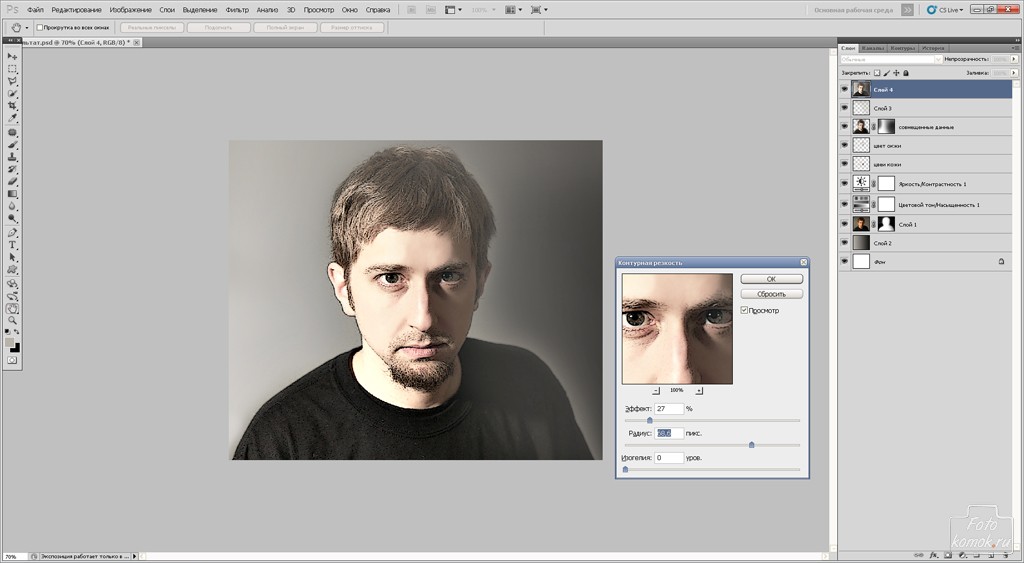
[Перемотка назад: ознакомьтесь с искусством хедшота Питера Херли, чтобы узнать больше о хедшотах]
Два общих правила
- Держите его в мужественном виде — его позы и выражение лица.
- Скажи ему, что делать, быстро выполняя свою работу.
Что можно делать во время съемки мужских портретов
- Не прикасайтесь к ним силой. Если это большая компания парней, например, свадебная вечеринка, первое очевидно, мужчины редко любят прикасаться друг к другу или умеют сближаться, если только это не семья, для них это просто неестественно. Если они кажутся немного неохотными приближаться друг к другу, альтернативный способ собрать их вместе — растянуть их и по-разному переместить вес.
- Классический переход в позу. Идеально подходит для одиночного портретного снимка или для жениха на свадьбе: он должен присесть, согнуть колени и положить оба локтя на колени, когда он смотрит на вас.
 Можно сбить и сфокусироваться на его глазах.
Можно сбить и сфокусироваться на его глазах. - Помните о чувствительности. У парней тоже есть неуверенность. Если он лысеет, не подсвечивайте его сзади, потому что будут освещены только несколько его волос, а если света будет недостаточно, у вас будет просто блестящая макушка. Если у него есть живот, не поворачивайте его линию талии, чтобы подчеркнуть ее, как это делают фотографы для беременных, снимайте его прямо или стратегически обрезайте от талии вверх, если это снимок в профиль. Если у него нет четкой линии подбородка, попросите его сесть или присесть и стрелять сверху.
- Не заставляй его стоять там. Если это снимок жениха, попросите его поправить пиджак, подержать лацкан, поправить запонки или галстук. Делайте портреты с руками в карманах, но никогда не ставьте одну ногу на шаг ближе к себе. Если он старшеклассник, попросите его скрестить руки, наклониться в сторону, держать бейсбольную биту, опереться на что-нибудь, засунув руки в карманы.

- Ему не всегда нужно улыбаться зубами. Мужчины могут выглядеть утонченно, глядя в профиль или сбоку. В зависимости от типа портретов, которые вам нужны, попробуйте оба.
Самый ценный совет
Знайте его цель на фотографиях – он хочет выглядеть крутым, дружелюбным или иметь представительный вид? Затем поставьте его в нужное положение и убедитесь, что его поза дает это ощущение. Помогает, если вы знаете цель своего клиента и можете прийти к нему лучше подготовленным — посмотрите журналы, если можете. Вам нужно работать быстро, а это значит, что вы точно знаете свои настройки. Вы сделаете своего клиента очень счастливым, если ему не придется думать о своей позе, а сеанс пройдет быстро.
Примеры стрельбы
Иногда кажется более естественным позволить парням просто потусоваться. Убедитесь, что руки в карманах.
Если вы хотите выглядеть как руководитель, попробуйте присед в качестве альтернативы стандартной стойке.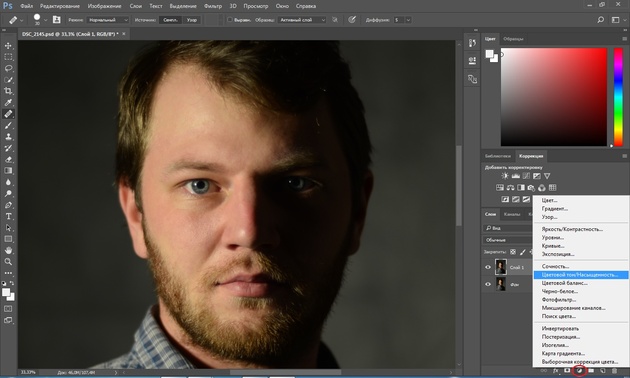
Когда самец сидит, тщательно подбирайте положение рук и угол наклона ног.
Задание для журнала, это был портрет комика. Конечно, я должен был получить его в его естественном состоянии, смеясь.
Диана Элизабет
Диана Элизабет — свадебный и портретный фотограф из Феникса, специализирующийся на персонализированных, творческих и уникальных фотосессиях. Посетите ее сайт www.dianaelizabeth.com.
Эффектное освещение для мужской портретной фотографии
09 марта 2022 г.
Авторы: Profoto и Линдси Адлер
В чем разница между фотографированием мужчин и женщин? Одним словом, однозначного ответа нет — все зависит от цели вашего портрета. Однако, помимо типичных поз для мужчин, есть несколько классических советов по освещению для съемки мужских персонажей. В этой статье фэшн-фотограф Линдсей Адлер рассказывает об одной из многих схем освещения, которые она использует для создания эффектных мужских портретов.
Использование жесткого текстурного света — прекрасная возможность расставить драматические акценты на портретах мужчин-моделей. Если бы Линдси сфотографировала женщину для этого снимка, она бы добавила мягкий заполняющий свет, используя средний или большой зонт с рассеивающей панелью, чтобы немного осветлить тени. Однако все зависит от того, какие чувства вы хотите передать своим мужским портретом.
«Хотя не существует такого понятия, как «правильный свет» для мужчин и женщин, стилистически предпочтение отдается более текстурированной коже мужчин.»
Как создать драматический черно-белый портрет Шаг 1. После того, как модель сядет и повернется лицом к камере, поместите Profoto D2 с 5-градусной сеткой по центру лица объекта, чтобы создать очень концентрированный область света. Если вы хотите сделать еще более плотную область света, переместите источник света ближе к объекту или рассмотрите возможность использования кинопленки для ограничения света.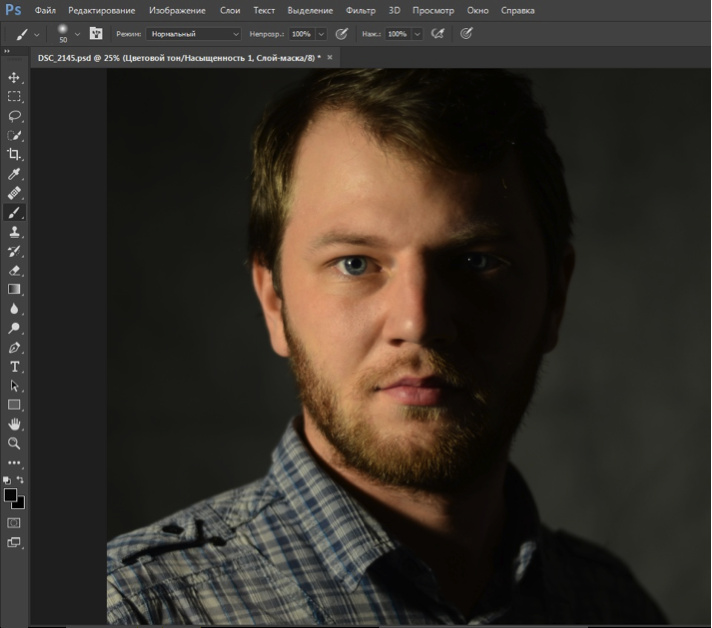
Шаг 2. Разместите второй Profoto D2, направленный на фон, на напольную подставку, прямо за объектом и без каких-либо модификаторов. Для этого портрета Линдси направила свет на серый фон, но использование белого фона потребовало бы меньшей выходной мощности.
Шаг 3. Это изображение выглядит лучше всего обработанным как высококонтрастное черно-белое, чтобы подчеркнуть контраст теней лица на белом фоне. Больше контраста и четкости добавляют драматические текстурные результаты, видимые на этом портрете.
Первый Profoto D2 сфокусирован на лице объекта с выходной мощностью F8, а второй Profoto D2 расположен непосредственно позади объекта с выходной мощностью F8.
Совет
Попробуйте добавить в уравнение кинопленку, чтобы блокировать еще больше света. Вы можете обернуть кинопленку вокруг сетки для создания эффекта снуда или просто поместить ее между источником света и объектом, чтобы создать более плотные световые блики.

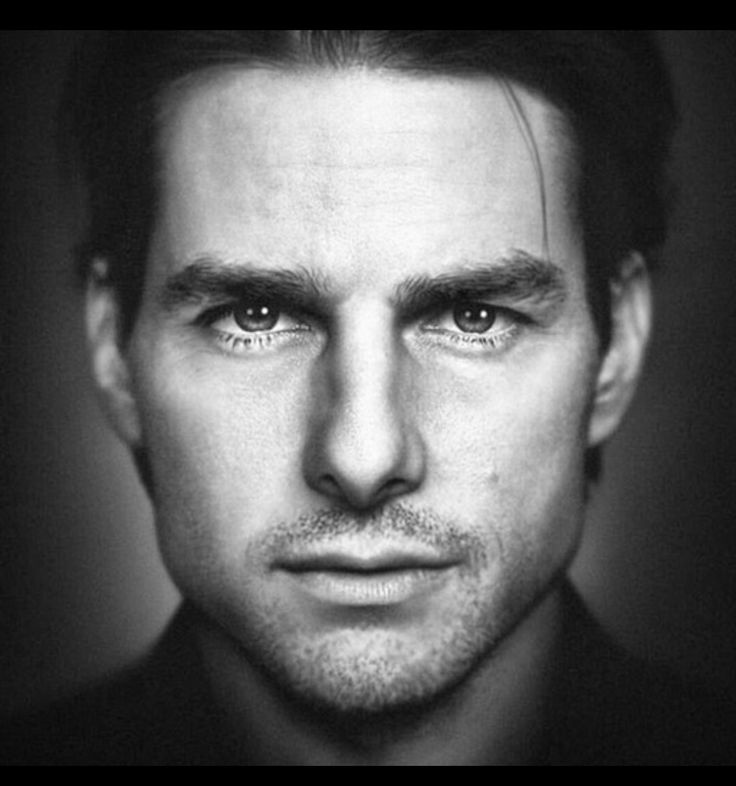 Можно сбить и сфокусироваться на его глазах.
Можно сбить и сфокусироваться на его глазах.